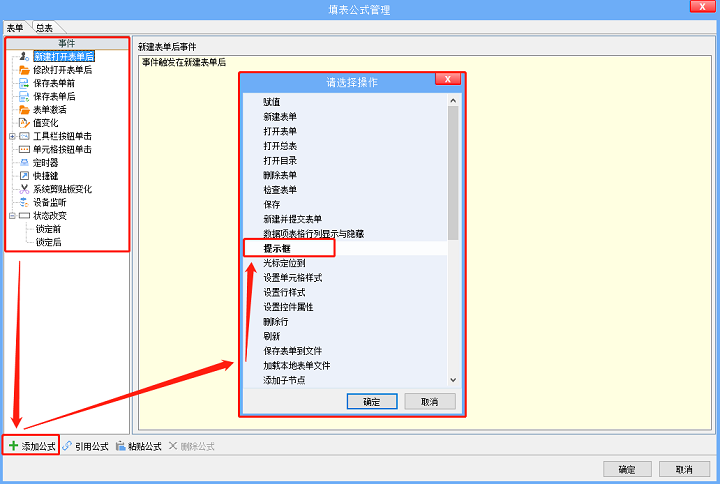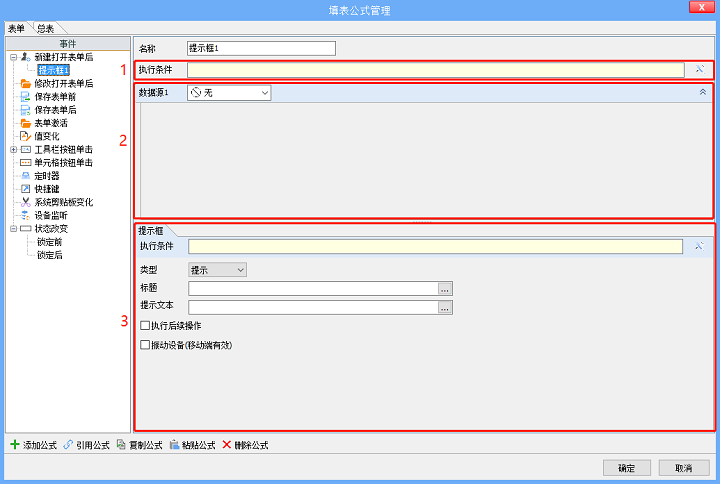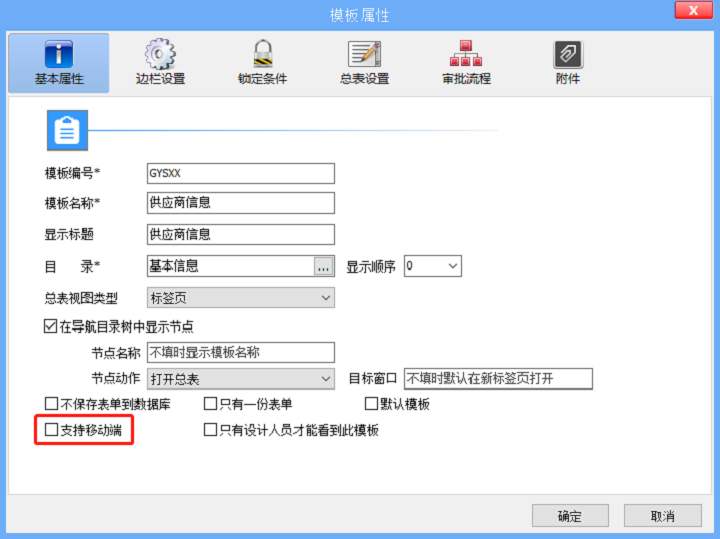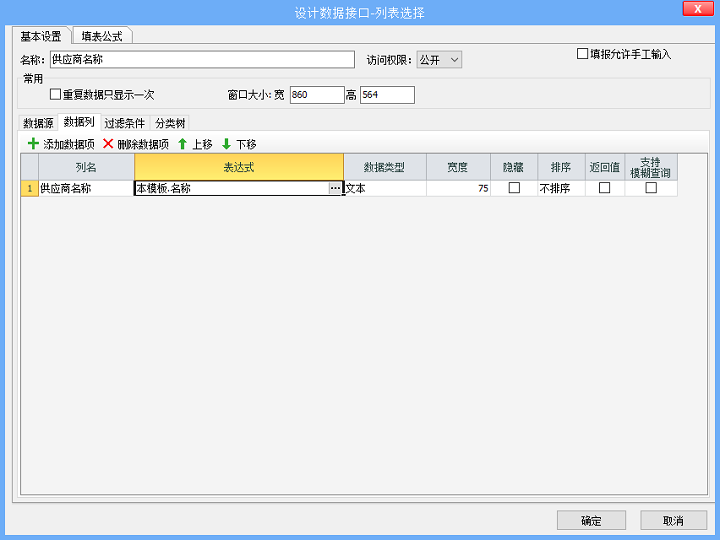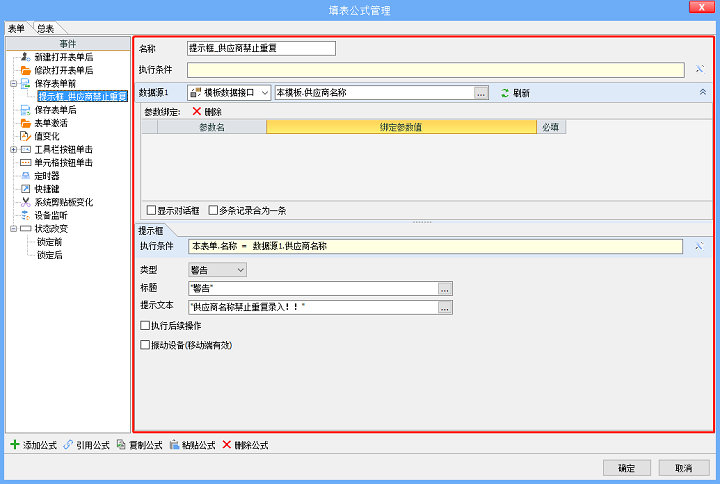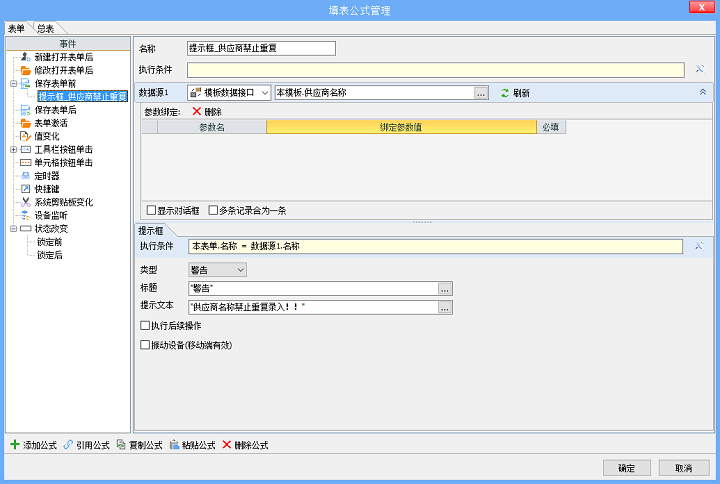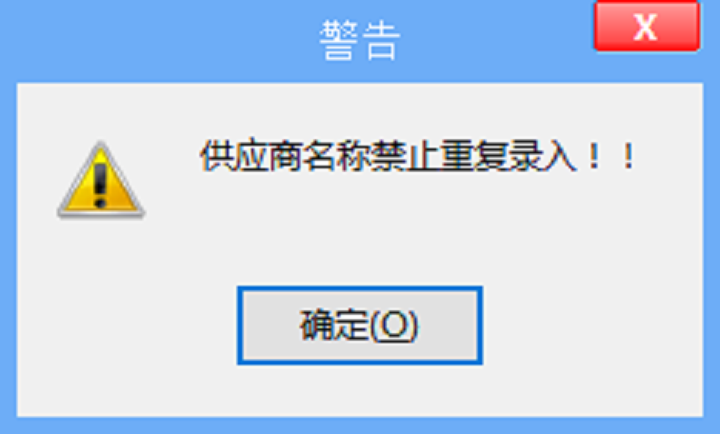“填表公式:提示框操作”版本间的差异
| 第1行: | 第1行: | ||
| − | + | ==提示框操作的作用== | |
| − | == | + | '''提示框操作的作用是弹出一个对话框进行提醒。''' |
| − | + | ==如何添加提示框操作== | |
| − | + | '''1.进入模板设计界面,单击【填表公式】,弹出“填表公式管理”对话框。''' | |
| − | + | <br/><br/> | |
| − | + | '''2.选择事件后,单击【添加公式】按钮,在弹出的“请选择操作”对话框中双击“提示框”操作。''' | |
| − | + | [[文件:20190716填表公式提示框操作01.png|720px|无框|居中]]<br/> | |
| − | + | '''3.选择刚添加的“提示框”操作,修改、完善参数即可。''' | |
| − | + | ==提示框参数说明== | |
| − | + | <br/> | |
| + | [[文件:20190716填表公式提示框操作02.png|720px|无框|居中]]<br/> | ||
| + | '''先给新建的公式取一个便于识别的【名称】,如“提示框_供应商禁止重复”。''' | ||
| + | <br/><br/> | ||
| + | '''一个完整的填表公式包含三部分,本节中,这三部分分别是:'''<br/> | ||
| + | '''●执行条件'''(对应1号框)<br/> | ||
| + | 公式的【执行条件】是一个逻辑判断表达式。如果不满足,则整个公式都不执行,包括下面的【数据源】和【提示框操作】都不会被执行。<br/> | ||
| + | [[填表公式:概述|详见“填表公式-概述”。]] | ||
| + | <br/><br/> | ||
| + | '''●数据源'''(对应2号框)<br/> | ||
| + | 【数据源】的作用是给后续的操作提供数据,可从模板的数据接口、系统内设的全局数据接口、新建表单、打开表单、本表单明细等获取数据,并将获取到的数据传给后续的操作中使用。<br/> | ||
| + | 【数据源】返回的数据是一个二维表(结构类似明细表),一行表示一条记录,一列表示一个数据项。数据源首先会取出二维表中第一条记录,驱动操作的执行一次,在操作中可以访问该条记录参与计算,操作完成后,【数据源】会取下一条记录继续驱动操作执行,以此类推,直至所有数据消耗完。数据源中有多少条记录,则驱动操作执行多少次。<br/> | ||
| + | 例如【数据源】查出三条记录,那么提示框操作就会执行三次,弹出三次对话框。<br/> | ||
| + | [[填表公式:数据源|详见“填表公式-数据源”。]] | ||
| + | <br/><br/> | ||
| + | '''●提示框操作'''(对应3号框)<br/> | ||
| + | '''1.【执行条件】'''<br/> | ||
| + | 操作的【执行条件】如果不满足,则【提示框操作】不会被执行。<br/> | ||
| + | [[填表公式:概述|详见“填表公式-概述”。]]<br/> | ||
| + | '''2.【类型】'''<br/> | ||
| + | 提示框操作中,提示框三种类型:<br/> | ||
| + | ★提示<br/> | ||
| + | ★警告<br/> | ||
| + | ★错误<br/> | ||
| + | '''3.【标题】'''<br/> | ||
| + | 点击右侧【…】按钮,在弹出的对话框中编辑提示框的标题。<br/> | ||
| + | 该标题会在提示框顶部显示。<br/> | ||
| + | '''4.【提示文本】'''<br/> | ||
| + | 点击右侧【…】按钮,在弹出的对话框中编辑提示框要提示的文本。<br/> | ||
| + | '''5.【执行后续操作】'''<br/> | ||
| + | 如果勾选该项,在执行完该提示框操作后,还会执行后续的其它操作。<br/> | ||
| + | 如果不勾选该项,在提示框中点击【确定】按钮后,停止执行后续的操作。<br/> | ||
| + | '''6.【振动设备(移动端有效)】'''<br/> | ||
| + | 只有在“模板属性”中勾选“支持移动端”后,再勾选该项,才会在移动端弹出提示框时,振动设备。<br/> | ||
| + | [[文件:20190716填表公式提示框操作03.png|720px|无框|居中]] | ||
==示例== | ==示例== | ||
| − | + | '''新建或编辑《供应商信息》时,“供应商名称”若是已存在,则不给保存,弹出提示框进行警告。'''<br/> | |
| − | + | *1.在“供应商信息”模板设计界面内单击【数据接口】,新建一个“供应商名称”列表选择数据接口——存储所有已建的“供应商名称”。 | |
| − | [[文件: | + | [[文件:20190716填表公式提示框操作04.png|720px|无框|居中]]<br/> |
| − | + | *2.为了实现在保存表单前弹出提示框警告用户“供应商名称”重复的功能。我们在“保存表单前”事件内添加“提示框”操作。 | |
| − | [[文件: | + | [[文件:20190716填表公式提示框操作05.png|720px|无框|居中]]<br/> |
| + | *3.修改操作名称为“提示框_供应商禁止重复”。 | ||
| + | <br/> | ||
| + | *4.我们将一开始建立的数据接口作为数据源,即数据源选择“供应商名称”数据接口。 | ||
| + | <br/> | ||
| + | *5.为实现当“供应商名称”不是唯一时,弹出提示框的功能。在操作的【执行条件】中填充“本表单.名称 = 数据源1.供应商名称”,满足该执行条件,便弹出标题为“警告”,内容为“供应商名称禁止重复录入!!”的提示框。 | ||
| + | [[文件:20190716填表公式提示框操作06.png|720px|无框|居中]]<br/> | ||
| + | *6.单击【确定】后保存,调试一下效果。输入已有的“供应商名称”后保存,会弹出如下图所示的提示框: | ||
| + | [[文件:20190716填表公式提示框操作07.png|720px|无框|居中]] | ||
2019年7月16日 (二) 17:13的版本
提示框操作的作用
提示框操作的作用是弹出一个对话框进行提醒。
如何添加提示框操作
1.进入模板设计界面,单击【填表公式】,弹出“填表公式管理”对话框。
2.选择事件后,单击【添加公式】按钮,在弹出的“请选择操作”对话框中双击“提示框”操作。
3.选择刚添加的“提示框”操作,修改、完善参数即可。
提示框参数说明
先给新建的公式取一个便于识别的【名称】,如“提示框_供应商禁止重复”。
一个完整的填表公式包含三部分,本节中,这三部分分别是:
●执行条件(对应1号框)
公式的【执行条件】是一个逻辑判断表达式。如果不满足,则整个公式都不执行,包括下面的【数据源】和【提示框操作】都不会被执行。
详见“填表公式-概述”。
●数据源(对应2号框)
【数据源】的作用是给后续的操作提供数据,可从模板的数据接口、系统内设的全局数据接口、新建表单、打开表单、本表单明细等获取数据,并将获取到的数据传给后续的操作中使用。
【数据源】返回的数据是一个二维表(结构类似明细表),一行表示一条记录,一列表示一个数据项。数据源首先会取出二维表中第一条记录,驱动操作的执行一次,在操作中可以访问该条记录参与计算,操作完成后,【数据源】会取下一条记录继续驱动操作执行,以此类推,直至所有数据消耗完。数据源中有多少条记录,则驱动操作执行多少次。
例如【数据源】查出三条记录,那么提示框操作就会执行三次,弹出三次对话框。
详见“填表公式-数据源”。
●提示框操作(对应3号框)
1.【执行条件】
操作的【执行条件】如果不满足,则【提示框操作】不会被执行。
详见“填表公式-概述”。
2.【类型】
提示框操作中,提示框三种类型:
★提示
★警告
★错误
3.【标题】
点击右侧【…】按钮,在弹出的对话框中编辑提示框的标题。
该标题会在提示框顶部显示。
4.【提示文本】
点击右侧【…】按钮,在弹出的对话框中编辑提示框要提示的文本。
5.【执行后续操作】
如果勾选该项,在执行完该提示框操作后,还会执行后续的其它操作。
如果不勾选该项,在提示框中点击【确定】按钮后,停止执行后续的操作。
6.【振动设备(移动端有效)】
只有在“模板属性”中勾选“支持移动端”后,再勾选该项,才会在移动端弹出提示框时,振动设备。
示例
新建或编辑《供应商信息》时,“供应商名称”若是已存在,则不给保存,弹出提示框进行警告。
- 1.在“供应商信息”模板设计界面内单击【数据接口】,新建一个“供应商名称”列表选择数据接口——存储所有已建的“供应商名称”。
- 2.为了实现在保存表单前弹出提示框警告用户“供应商名称”重复的功能。我们在“保存表单前”事件内添加“提示框”操作。
- 3.修改操作名称为“提示框_供应商禁止重复”。
- 4.我们将一开始建立的数据接口作为数据源,即数据源选择“供应商名称”数据接口。
- 5.为实现当“供应商名称”不是唯一时,弹出提示框的功能。在操作的【执行条件】中填充“本表单.名称 = 数据源1.供应商名称”,满足该执行条件,便弹出标题为“警告”,内容为“供应商名称禁止重复录入!!”的提示框。
- 6.单击【确定】后保存,调试一下效果。输入已有的“供应商名称”后保存,会弹出如下图所示的提示框: